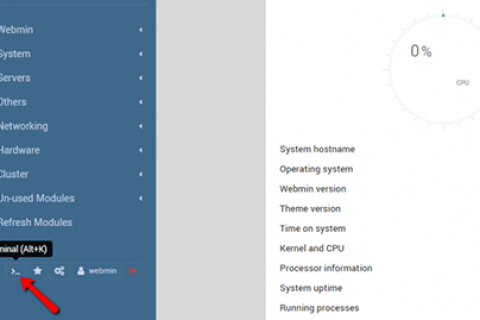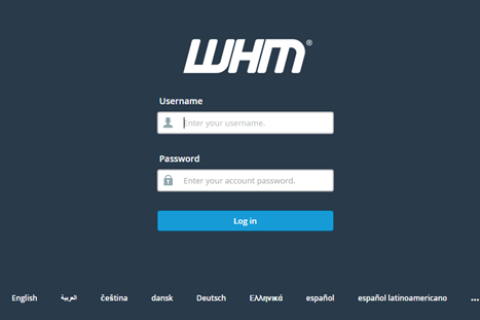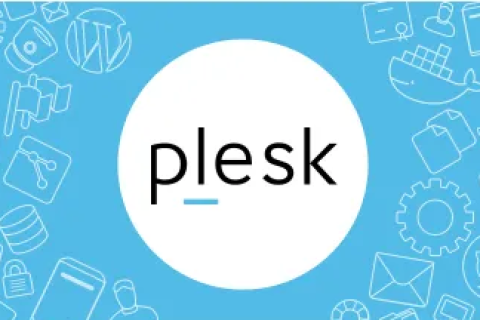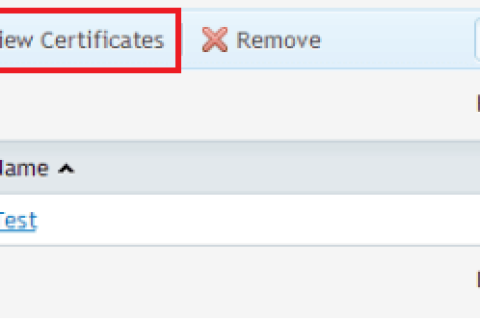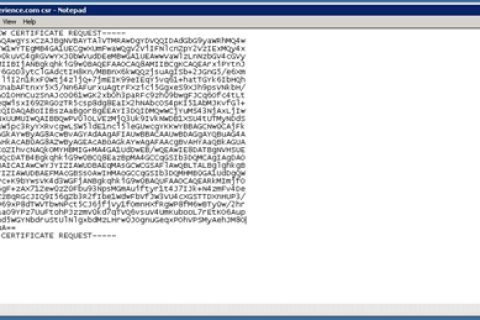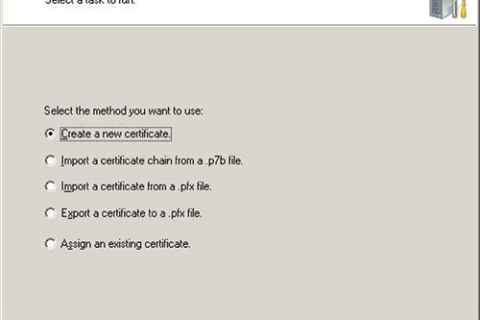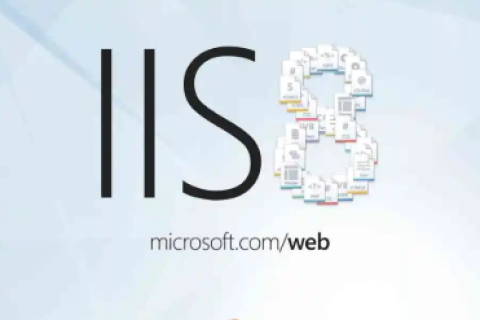如何在Mac OS X El Capitan(v.10.11) 生成CSR文件
2022年5月20日
不同的服务器生成CSR文件的方法不一样,本文指导大家完成Mac OS X El Capitan (v.10.11) 上的CSR生成过程,以便于更快的完成SSL证书申请。
1、启动 Mac OS X El Capitan (v.10.11) 服务器应用程序
2、导航到服务器设置
在Finder窗口的收藏夹下,选择应用程序,然后选择服务器。
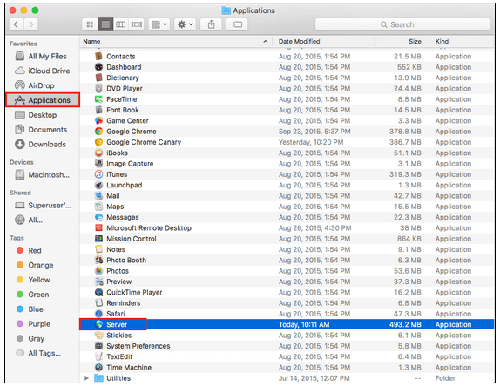
3、确定证书的安装位置
在Server App窗口的Choose a Mac下,选择以下选项之一以确定在何处创建CSR并在颁发 SSL 证书后安装。
1)在当前服务器上创建 CSR:
单击此 Mac – YourServerName,然后单击继续;
输入管理员名称和密码,然后单击允许。
2)要在另一台服务器上创建 CSR:
单击其他 Mac – YourOtherServerName,然后单击继续。
4、输入您的主机名和 IP 地址
5、输入管理员名称和密码,然后单击允许
6、在服务器应用程序窗口的服务器下,单击证书
7、在证书页面中,单击 +(在底部)并选择获取受信任的证书
8、在获取受信任的证书页面上单击下一步。
9、输入企业社会责任详情
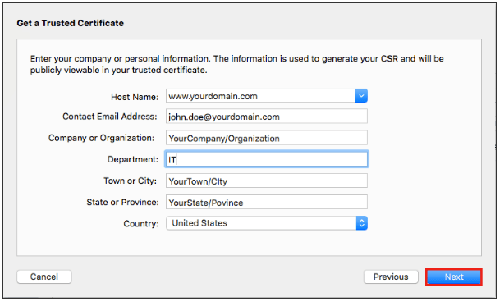
输入您的CSR 详细信息,然后单击下一步。
10、单击保存,然后单击完成
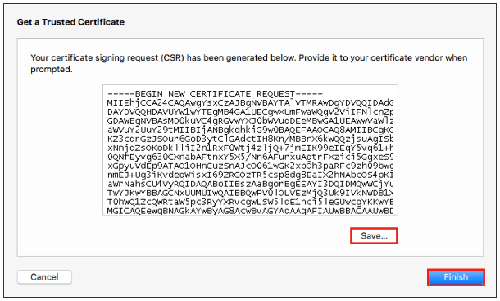
注意:确保记住保存 CSR 的文件名和文件路径。